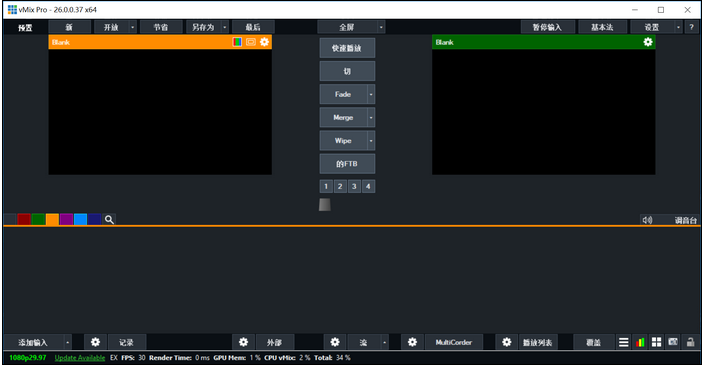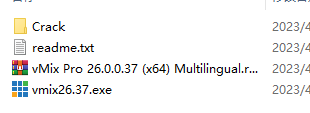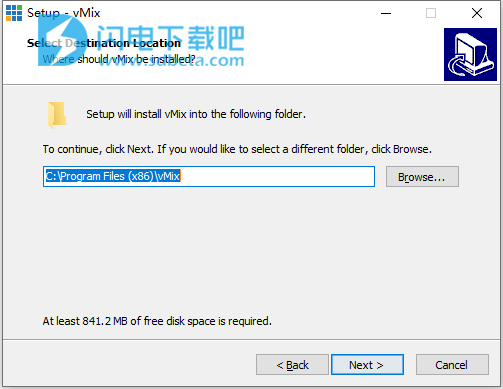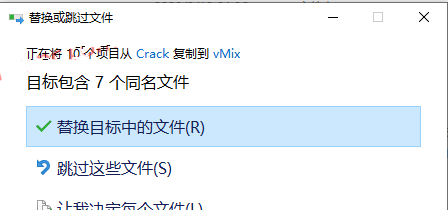vMix 26是一款功能丰富的现场制作软件,可让您从一台PC或笔记本电脑录制和流式传输专业作品,vMix支持标清、高清和4K制作。视频混合器和切换器,它利用计算机硬件的最新进步来提供实时高清视频混合,还可以作为直播软件,允许您将直播作品直接发布到互联网上!可让您以极低的成本在自己的计算机上创建专业品质的作品。借助 vMix,您可以向制作中添加多个摄像机、视频、图像、音频、网络流、PowerPoint、字幕、虚拟集、色度键等。然后,您可以同时显示,录制和直播您的作品!Vmix 可用于大型多摄像机活动或简单的网络摄像头单人制作。
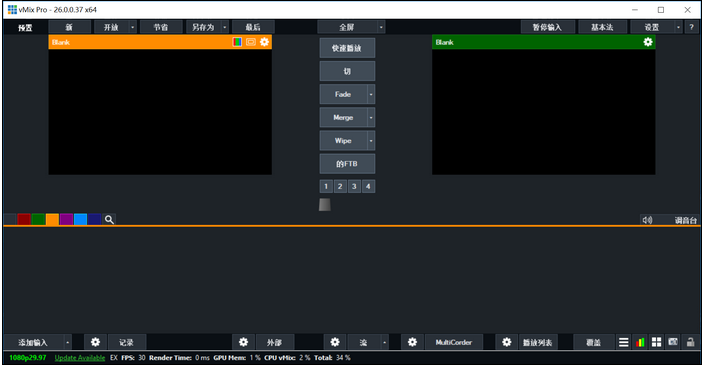
安装激活教程
1、在本站下载并解压,如图所示
2、 将以下行添加到主机文件中:
127.0.0.1 2637.vmix.com
127.0.0.1 vmixcloud.com
127.0.0.1 vmix.com
127.0.0.1 vmix.com.au
127.0.0.1 www.vmix.com
安装程序
3、安装程序,安装完成,复制Crack里所有文件到软件安装目录下替换原文件,软件默认的安装目录C:\Program Files (x86)\vMix
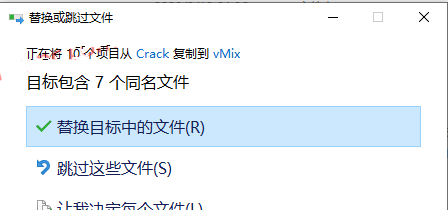
功能特色
1、用 VMIX 制作、流式传输和录制
vMix 是直播和制作软件,可让您在自己的计算机上创建专业品质的作品。vMix 使您能够将多个摄像机、视频、NDI 源、使用 vMix Call 的远程来宾、图像、音频、Web 流、Powerpoint、标题、虚拟布景、色度键等添加到您的制作中。然后,您可以同时显示,录制和直播您的作品!
2、从小制作到大制作
vMix 可用于大型多摄像机活动或简单的单人网络摄像头制作。无论您是制作网络电视、在线脱口秀、教堂服务、电子竞技锦标赛、体育赛事,还是只是将您的想法实时分享到您的流媒体频道,vMix 都是一个不错的选择!您可以使用 vMix 为整个制作提供支持,也可以利用所选功能来提升现有工作流
3、创建您自己的现场制作
vMix 使您可以灵活地成为自己的制作人,并创建自己的现场制作和流。
有许多不同类型的输入可用于您的 vMix 制作,可帮助您制作出最佳的现场制作!您可以在摄像机、NDI 源、使用 vMix 呼叫的实时来宾、视频文件、图像等之间切换。
3、相机
使用标清、高清或 4K 的电影摄像机、手持摄像机/摄像机、PTZ 摄像机、IP 摄像机和网络摄像头!
4、捕获
vMix 支持来自所有您喜爱的制造商的最新 PCIe、Thunderbolt 和 USB 采集设备。包括Blackmagic Design,AJA,Magewell,Elgato等等。您可以通过USB,ASIO或声卡在vMix中捕获音频。
5、内容
使用现场嘉宾、NDI 源、视频、图像、桌面捕获、SRT 提要等创建动态作品。通过 vMix GT 字幕器构建自定义字幕并为其添加动画效果,还可以通过 vMix 数据源使用数据驱动内容!
6、生产
叠加标题和图形
混合和切换内容
与视频通话交互(vMix 通话)
监听和混合音频
即时回放(4K 和专业版)
通过 vMix Social 与受众互动
7、记录
以各种高质量格式录制您的现场制作。使用 vMix 4K 和 PRO 中的 vMix 多盘记录摄像机源,以便于后期制作。
8、流
使用 vMix 轻松地将作品流式传输到多个目标。开始流式传输到您最喜欢的流媒体提供商,如Facebook,YouTube,Twitch,Vimeo等...只需点击几下。
9、输出
将完成的现场作品发送到显示器、投影仪和电视上,以便快速轻松地观看。利用 NDI 将您的制作、音频和单个摄像机输出到其他制作,以实现实时协作。由于完全支持 SRT,vMix 可用于将视频输出到世界任何地方。对于专业人士,vMix 支持 SDI 输出,用于其他制作或设备。
使用帮助
一、开始
下面的vMix用户界面屏幕截图。
此主窗口是进行所有视频混合的地方。
如果您以前使用过传统的视频切换器,主窗口可能看起来很熟悉。
有四个主要元素:
1.输出窗口
(右上角带有绿色标题栏)
这是实时或节目视频输出窗口。此输出也显示在默认为计算机辅助显示器的全屏窗口中。
此输出也是设置录制时使用的输出。
2.预览窗口
(左上角带有橙色标题栏)
就像传统的视频混合器一样,您希望显示的输入应首先放置在此预览窗口中。
每当选择位于中心的“剪切”、“淡入淡出”或“过渡”按钮时,“预览窗口”就会与“输出窗口”交换。
3.标签
左侧的颜色编码选项卡可用于将输入组织到类别中,右侧的选项卡可用于停靠混音器和即时重播控制器等功能
3.输入栏
(底行)
每个源(如相机、视频和所有其他类型的输入)都加载到此输入栏中。
为每个输入显示一个小的实时预览窗口。
如果单击其中任何一项,它们将在预览窗口中排队等待使用。
如果双击其中任何一项,将显示输入设置窗口。
也可以一次显示多行输入。请参阅输入以了解更多信息。
4.页脚栏
(底部)
底部是用于添加输入的按钮以及用于配置和启动录制、流和外部输出等功能的按钮。
二、预设
vMix左上角的预设栏可让您快速保存作品,包括输入、录制和流设置到文件。
然后,可以立即再次调用此预设。
每个预设包含以下信息:
每个输入及其关联的输入设置(包括位置、颜色调整、色度键、多视图等)
录制设置
叠加设置
指定为本地的任何快捷键
指定为本地的任何激活器
每个输入和所有三个音频总线(主、A和B)的音频设置
所有播放列表,包括有效的播放列表(如适用)
类别标签和设置
流式处理设置。所有现有的流配置文件和设置都将替换为上次保存预设时的设置
外部输出设置,包括大小,帧速率和设备,根据设置中的相应选项卡
根据“设置”中的相应选项卡输出配置(例如,如果为“全屏”选择了“多视图”
数据源和相关设置
除上述内容外,如果预设以不同的主帧速率或输出大小保存,则当前配置的内容(例如1920x1080 29.97p)
然后将出现一条消息,要求确认这些更改。
输入使用的任何媒体,包括视频、图像、照片、标题模板等,将仅按文件名引用。
因此,如果在其他系统上使用预设,请确保复制所有媒体资源并将它们放在相同的文件夹位置。
例外情况是特殊的vMix预设捆绑包文件,在预设捆绑包部分中进行了更详细的描述。
所有其他设置都可以从“设置导入/导出”按钮保存和调用
注意:在“打开预设”窗口中,“追加”按钮将仅添加所选输入,忽略所有其他设置。
1、新预设
创建新的空白预设,并选择性地更改当前输出视频格式。
2、打开预设
打开预设会打开一个文件打开对话框,您可以在其中选择现有预设。
选择预设后,将出现“打开预设”窗口。
单击打开以关闭所有打开的输入并将其替换为此预设。
预设中包含的任何设置也将应用(有关更多信息,请参阅此处)
单击追加以将此预设中的输入添加到现有会话。
预设中包含的任何设置都将被忽略。
如果要从添加中排除每个输入,可以取消选中每个输入
缺少文件
如果打开预设时缺少一个或多个文件,则会出现以下内容:
以红色突出显示每个项目,将出现“定位文件”按钮。单击此按钮可浏览文件。如果找不到该文件,则会在脱机模式下将其添加到vMix,并且在通过右键单击输入并选择更改手动找到文件之前无法使用该文件。
最近的预设
通过单击“打开”按钮旁边的箭头按钮快速打开最近的预设。
3、保存/另存为预设
单击“保存”以立即使用最新设置和输入覆盖当前打开的预设。
“另存为”可用于将当前设置保存到新的单独文件中。
4、上次预设
vMix 会定期自动将当前预设保存到单独的文件中。单击“最后”以加载此预设
5、预设捆绑包
可以通过单击“另存为”按钮旁边的箭头并选择“另存为捆绑包”来保存预设捆绑包。
这将创建一个.vmixZip文件,该文件将预设所需的大多数文件捆绑到单个文件中,包括:
视频文件
音频文件
图像
照片
幻灯片
标题(.gtzip文件)
图像序列
请注意,由于文件较大,重播文件不包含在预设捆绑包中。